Chromeは自動的にタブを更新しますしばらく訪れていません。これは、バージョン48でブラウザーに追加された新機能です。Chromeの特定のウィンドウで複数のタブを開いており、タブに長時間アクセスしない場合、Chromeは次に切り替えるときに自動的に更新されます。これは、Webページの最新バージョンを入手するためです。 Chromeは、タブを開いてからアクセスしたときに、何かが変更された可能性があると想定しています。これにより、常に最新バージョンのページを使用できます。公式には、この機能は「破棄されたタブ」と呼ばれます。ページの最新バージョンを提供するだけでなく、メモリ使用量を削減することも目的としています。 Chromeでタブの自動更新を無効にする方法は次のとおりです。
自動タブ更新を無効にする
Chromeを開き、URLバーに次を入力します。
chrome:// flags
というフラグを探します「自動タブ破棄」。その下のドロップダウンを開きます。 [無効]を選択してChromeを再起動します。 Chromeはタブを破棄しなくなりました。しばらくしてタブにアクセスすると、タブは自動的に更新されません。

Chromeでタブを手動で破棄する
このChrome機能は気に入っているが、Chromeのどのタブを破棄するかを選択します。それを行うことができます。自動タブ破棄フラグを無効にすると、Chromeでタブの自動更新が無効になりますが、この機能は引き続き手動で使用できます。
Chromeでは、URLバーに次を入力します。
chrome:// discards /
ここには、Chromeで開いているすべてのタブの完全なリストが表示されます。各タブには、タイトルとともに「破棄」リンクがあります。

タブタイトルの[破棄]リンクをクリックし、タブは破棄されます。タブは開いているタブから消えません。明らかに、タブを破棄してもUIに変更は表示されません。ただし、タブに切り替えると、ページの最新バージョンがロードされます。
破棄されたタブは、WindowsとMacの両方で機能します。
前述のように、この機能は単純ではありませんウェブページの最新バージョンが表示されるようにします。また、Chromeのメモリ消費にも役立ちます。最新のブラウザには、メモリリークの問題があります。あまりにも多くのタブを長時間開いたままにすると、Chromeのメモリ消費が大幅に増加する可能性があります。 1つのタブを長く開いたままにすると、Chromeで大量のメモリが消費される可能性があります。これにより、ブラウザとシステムの速度が低下します。破棄されたタブは、その発生を防ぎます。
Chromeに必要なのは、ユーザーにもう少し与えることですこの機能を制御します。ユーザーは、破棄すべきではないタブやドメインをホワイトリストに登録できる必要があります。さらに、ユーザーは、タブを破棄するタイミング、つまりタブを破棄する非アクティブ期間を選択できる必要があります。









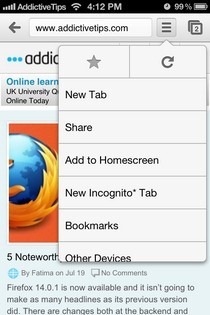



コメント